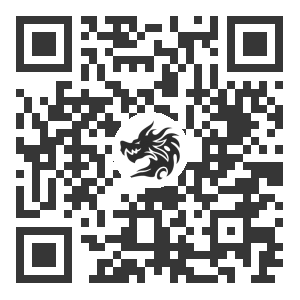运行环境软硬件环境
主机操作系统:Windows 10, 64-bit (Build 10586) 10.0.10586
虚拟软件:VMware®Workstation 11.1.2 build-2780323
虚拟机操作系统:CentOS 6.5 64bit,单核,5G内存
准备工作
设置IP

删除原来的连接信息,新建一个连接,设置该连接为手工方式,设置如下信息(需根据虚拟机设置相应参数以保证可以正常上网):
IP地址:192.168.149.101
子网掩码:255.255.255.0
网关:192.168.149.2
DNS:192.168.149.2
设置hosts
编辑hosts文件,添加如下信息:

关闭防火墙和Selinux
|
|
将SELINUX=enforcing改为SELINUX=disabled,执行该命令后重启机器生效
设置机器名
以root用户登录,使用vi /etc/sysconfig/network 打开配置文件,修改主机名称为hadoop1。
下载并安装Oracle JDK
下载说明:
• CDH 5 - Java Development Kit Installation.
• CDH 4 - Java Development Kit Installation.
本操作手册中使用:jdk-8u60-linux-x64.rpm
进入下载文件存放文件夹中:
执行:yum localinstall –nogpgcheck jdk*.rpm
安装完成后设置java环境变量:

安装Cloudera Manager
下载相关安装文件
下载Cloudera Manager安装文件
Cloudera Manager的可以从如下网址获得:
http://archive.cloudera.com/cm5/installer/
这里选择Cloudera Manager 最新版5.0.1
http://archive.cloudera.com/cm5/installer/latest/cloudera-manager-installer.bin
下载Cloudera Manager所需的rpm包
http://archive.cloudera.com/cm5/redhat/6/x86_64/cm/5.5/RPMS/x86_64/
安装相关软件包
将下载的RPM安装包放入文件夹rmp中(文件夹名称随意)
终端执行:

配置agent,启动服务
|
|
修改主机名:
启动相关服务:
启动db:service cloudera-scm-server-db start
启动agent:service cloudera-scm-agent start
(2017.2.28 纠正:agent在安装完manger后启动,感谢清华同学的提醒!)
安装manager
进入cloudera-manager-installer.bin的下载目录,执行以下命令:

安装过程:

请删除db.properties文件:
|
|

配置本地源
下载CDH parcels安装包,Parcel的可以从如下网址获得,下载.parcel文件、.sha(若为.sha1则需修改一下文件名)文件和manifest.json文件:
http://archive.cloudera.com/cdh5/parcels/5.5.0/
把以下载的.parcel、.sha文件和manifest.json文件拷贝到/opt/cloudera/parcel-repo/文件夹下
重启系统
配置集群
登陆CM
启动相关服务:
浏览器输入localhost:7180初次登录 用户名:admin 密码:admin
安装主机

选择安装CDH版本
这里选择前面下载的parcel对应版本的CDH:
点击继续进行安装:
主机检查
系统将进行主机检查,检查结果可能会出现下面两个问题:
对于swappiness值不为零的问题
Cloudera 建议将 /proc/sys/vm/swappiness 设置为 0。当前设置为 60。使用 sysctl 命令在运行时更改该设置并编辑 /etc/sysctl.conf 以在重启后保存该设置。您可以继续进行安装,但可能会遇到问题,Cloudera Manager 报告您的主机由于交换运行状况不佳。以下主机受到影响:hadoop1
首先执行:sysctl vm.swappiness=0
将swappiness值设置成0;
然后执行:vim /etc/sysctl.conf
编辑sysctl.conf文件,添加下面代码,使之下次开机时直接生效:
对于“透明大页面”的问题
已启用“透明大页面”,它可能会导致重大的性能问题。版本为“/sys/kernel/mm/transparent_hugepage”且发行版为“{1}”的Kernel已 enabled设置为“{2}”,并将defrag设置为“{3}”。请运行“echo never > /sys/kernel/mm/redhat_transparent_hugepage/defrag”以禁用此设置,然后将同一命令添加到一个init脚本中,如/etc/rc.local,这样当系统重启时就会予以设置。或者,升级到 RHEL 6.5 或更新版本,它们不存在此错误。将会影响到以下主机:hadoop1
执行:
选择内核
选择安装含Spark的内核:
角色分配
默认即可:
数据库设置
默认:
首次运行
首次运行,等待部署:
注:该过程若出现错误,可能导致的原因是内存不足,本次安装虚拟机分配5G内存,可以正常部署。
安装成功